Kormidlo je open source a uživatelsky přívětivý web založený na konfiguraci a auditu systému nářadí. Pomáhá vám spravovat vaši IT infrastrukturu automatizací systémových konfigurací a zároveň zajišťuje viditelnost a kontrolu vaší infrastruktury. Dvě hlavní součásti Rudderu jsou:Kořenový server a uzel. Kořenový server definuje konfigurace pro systémy, které spravuje. Systémy spravované Rudderem jsou známé jako uzly. Rudder spravuje uzly pomocí agenta Rudder, který je nainstalován na těchto systémech.
V dnešním příspěvku nainstalujeme kořenový server a agenta Rudder na Ubuntu 20.04 LTS . Budeme používat dva stroje Ubuntu:jeden jako kořenový server Rudder a druhý jako uzel Rudder.
Poznámka :Abyste mohli nainstalovat server a agenta Rudder, musíte být uživatel root nebo mít oprávnění sudo na obou počítačích .
Instalace serveru Rudder Root Server na Ubuntu
Na počítači, který chcete nastavit jako kořenový server Rudder, postupujte podle následujících kroků:
Krok 1:Zkontrolujte závislost
Kormidlo vyžaduje prostředí Java Runtime. Chcete-li zkontrolovat, zda je ve vašem systému nainstalována Java RE, použijte příkaz níže:
$ java -version
Pokud je nainstalován, obdržíte níže podobný výstup.

V opačném případě použijte k instalaci níže uvedený příkaz:
$ sudo apt install default-jre
Krok 2:Stažení a import klíče GPG
Nyní si stáhněte a importujte klíč GPG pro úložiště Rudder pomocí příkazu níže:
$ wget -q -O- "https://repository.rudder.io/apt/rudder_apt_key.pub" | sudo apt-key add –
Měli byste vidět OK ve výstupu.

Krok 3:Přidejte úložiště kormidla
Přidejte úložiště Rudder do seznamu zdrojů softwaru ve vašem systému. Pomocí níže uvedeného příkazu jej přidejte do samostatného souboru s názvem rudder.list v /etc/apt/sources.list.d adresář.
$ echo "deb http://repository.rudder.io/apt/6.2/ focal main" | sudo tee -a /etc/apt/sources.list.d/rudder.list

Po přidání úložiště Rudder aktualizujte místní databázi balíčků pomocí příkazu níže:
$ sudo apt update
Krok 4:Nainstalujte směrovku
Nyní použijte níže uvedený příkaz k instalaci kořenového serveru Rudder na váš systém:
$ sudo apt install rudder-server-root
Během instalace se zobrazí výzva s y/n možnost pokračovat v postupu instalace. Stiskněte y a poté Enter pokračovat.
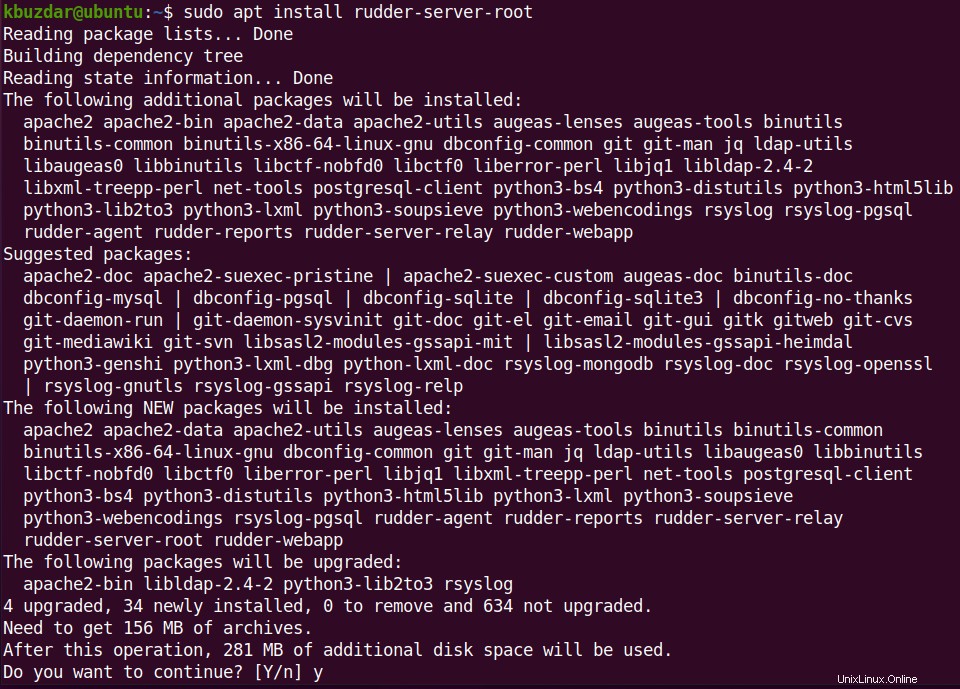
Během instalace se vás zeptá, zda chcete nakonfigurovat databázi pro rsyslog-pgsql . Vyberte možnost Ano a stiskněte Enter .
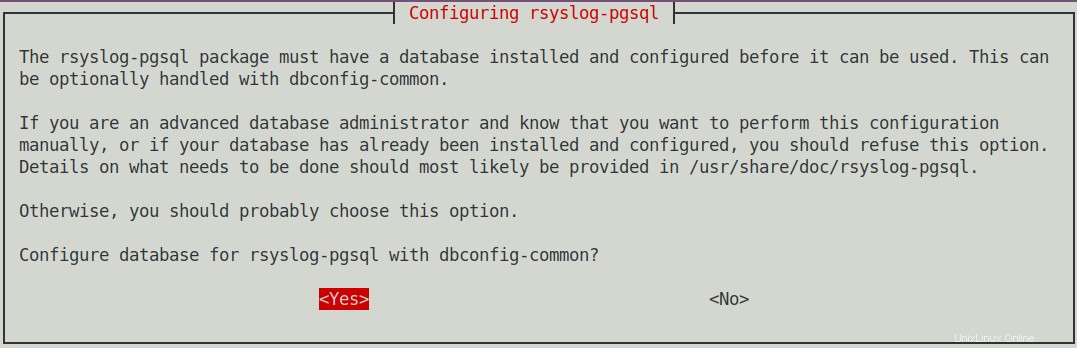
Poté jako název hostitele serveru PostgreSQL vyberte localhost a poté OK . Poté stiskněte Enter .
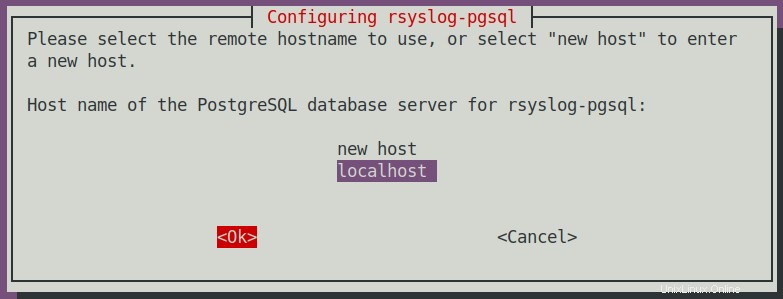
Poté budete požádáni o nastavení hesla aplikace PostgreSQL pro rsyslog-pgsql. Zadejte heslo a vyberte OK a stiskněte Enter . Pokud žádné heslo nenastavíte, vygeneruje se náhodné heslo.
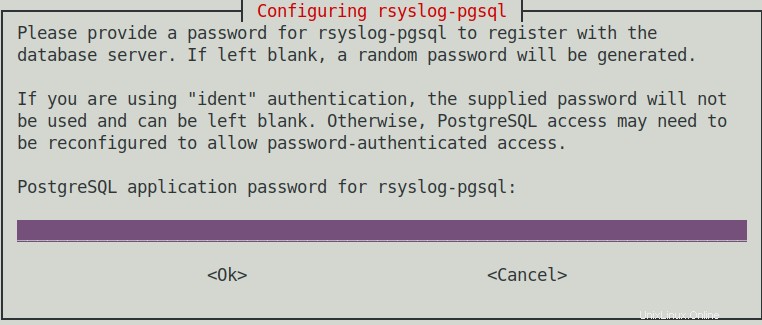
Poté znovu zadejte heslo pro potvrzení. Poté bude na váš systém nainstalován kořenový server Rudder.
Krok 5:Vytvořte uživatelský účet
Nyní vytvořte uživatelský účet pro přihlášení na server Rudder.
$ sudo rudder server create-user -u <user_name>
Nahraďte
Zadejte heslo pro tento uživatelský účet a poté toto heslo potvrďte opětovným zadáním.

Krok 6:Konfigurace brány firewall
Na serveru Rudder budete muset otevřít porty 5309/TCP a 443/TCP ve bráně firewall pomocí následujících příkazů:
$ sudo ufw allow 5309/tcp $ sudo ufw allow 443/tcp $ sudo ufw reload
Krok 7:Přístup k webovému rozhraní směrovky
Nyní, abyste získali přístup ke směrovce, otevřete webový prohlížeč a přejděte na níže uvedenou adresu:
https://
Kde
Přihlaste se pomocí přihlašovacích údajů uživatelského účtu vytvořených v předchozím kroku.
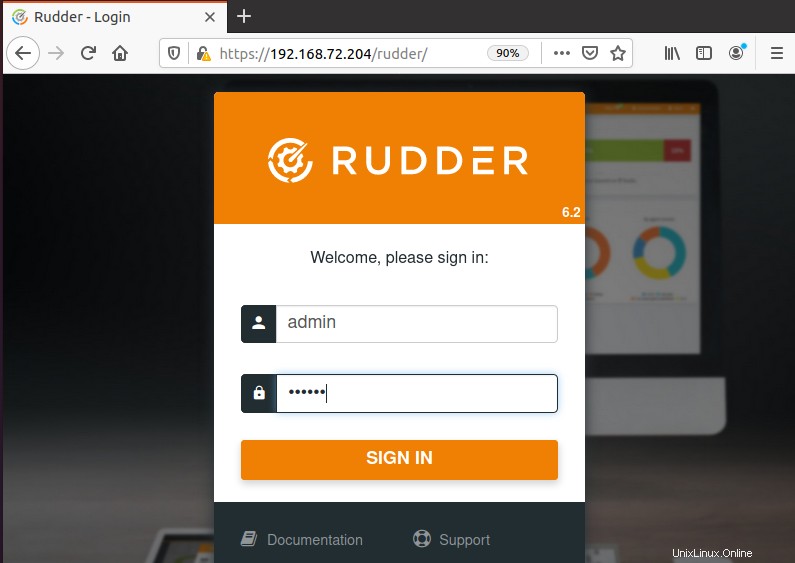
Po přihlášení uvidíte následující výchozí panel směrovky.
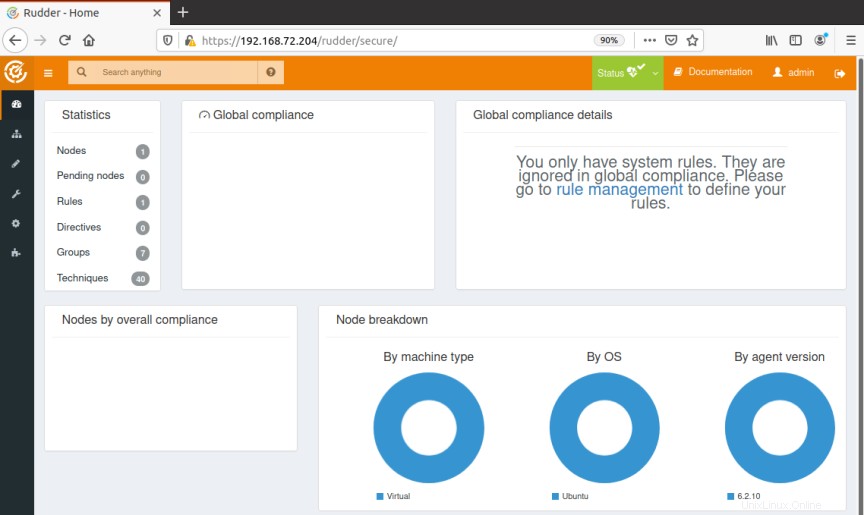
Pamatujte, že pokud chcete přidat uzly na server Rudder z jiné sítě, musíte tuto síť nejprve přidat do Obecné> Povolené sítě ve webovém rozhraní směrovky .
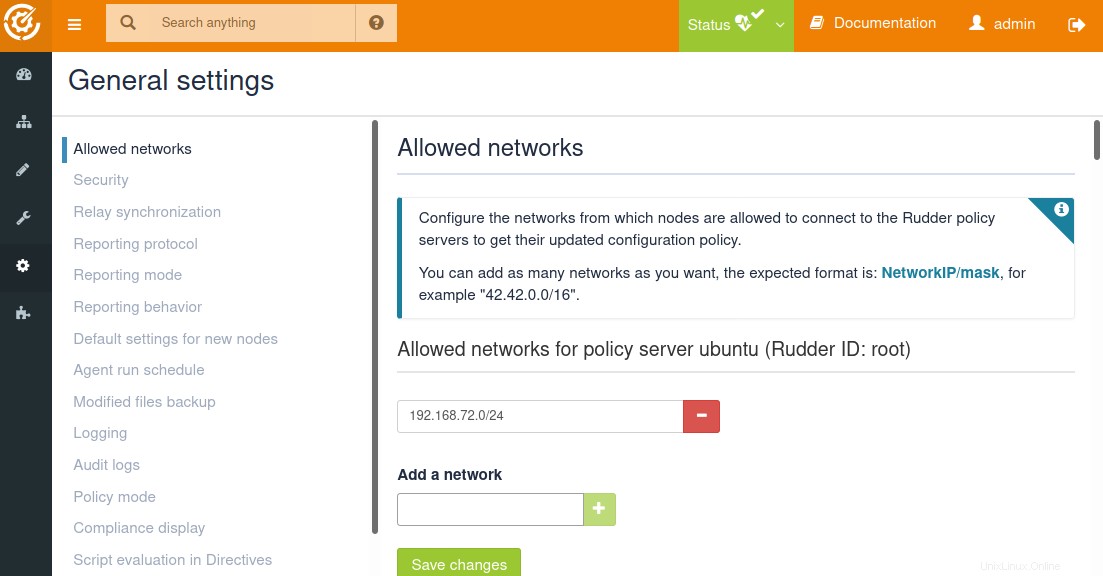
Instalace Rudder Agent na Ubuntu
Na strojích, které chcete nastavit jako uzly směrovky, postupujte podle následujících kroků:
Krok 1:Stažení a import klíče GPG
Pomocí níže uvedeného příkazu stáhněte a importujte klíč GPG pro úložiště Rudder:
$ wget -q -O- "https://repository.rudder.io/apt/rudder_apt_key.pub" | sudo apt-key add –
Měli byste vidět OK ve výstupu.

Krok 2:Přidejte úložiště kormidla
Přidejte úložiště Rudder do seznamu zdrojů softwaru vašeho systému. Pomocí níže uvedeného příkazu přidejte úložiště Rudder do samostatného souboru s názvem rudder.list v /etc/apt/sources.list.d adresář.
$ echo "deb http://repository.rudder.io/apt/6.2/ focal main" | sudo tee -a /etc/apt/sources.list.d/rudder.list

Po přidání úložiště Rudder aktualizujte místní databázi balíčků pomocí příkazu níže:
$ sudo apt update
Krok 3:Instalace Rudder Agent
Nyní můžete nainstalovat agenta Rudder na váš systém pomocí příkazu níže:
$ sudo apt install rudder-agent
Během instalace se zobrazí výzva s y/n možnost pokračovat v postupu instalace. Stiskněte y a poté Enter pokračovat.
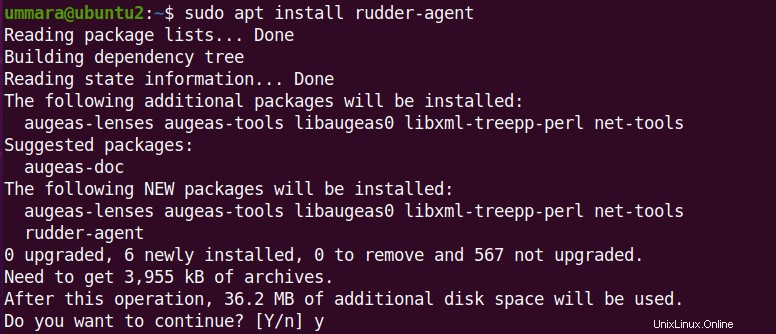
Poté bude na váš systém nainstalován agent Rudder.
Poté spusťte agenta kormidla pomocí příkazu níže:
$ sudo rudder agent start
Krok 4:Konfigurace agenta kormidla
Po instalaci agenta se uzel bude muset zaregistrovat na serveru Rudder. Použijte k tomu následující příkaz:
$ sudo rudder agent policy-server <Rudder-server-IP>
Kde

Ověřit nový uzel na serveru Rudder
Nyní budete muset přijmout přidané uzly na serveru Rudder, aby se stal spravovaným uzlem. Z webového rozhraní serveru Rudder přejděte na Správa uzlů> Čekající uzly .
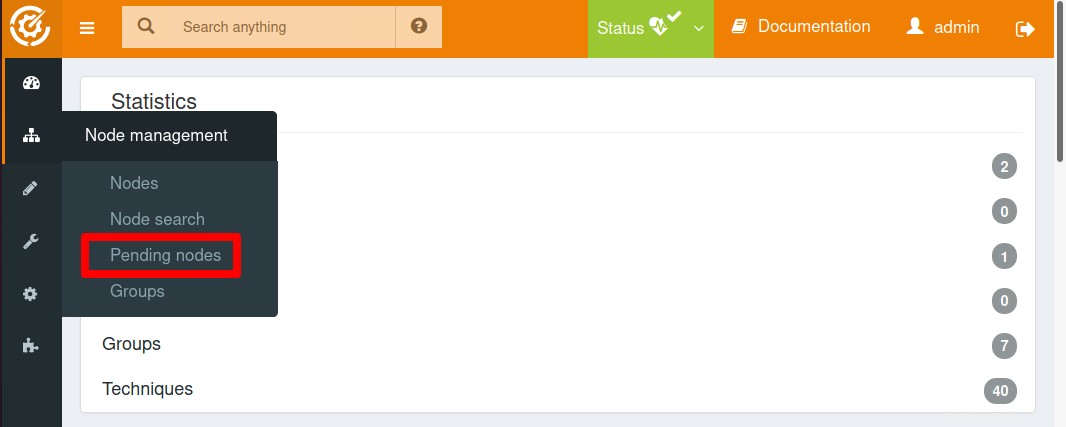
Zde uvidíte nový uzel uvedený v části Čekající uzly. Chcete-li přidat tento uzel na server Rudder, zaškrtněte políčko před uzlem a klikněte na Přijmout .
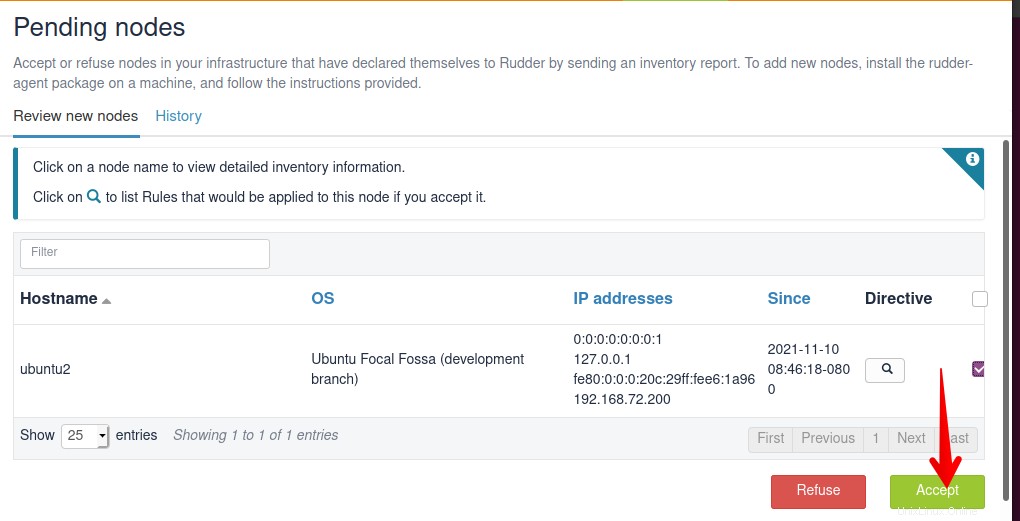
Poté v následujícím okně klikněte na Přijmout pro potvrzení přidání uzlů na server Rudder.
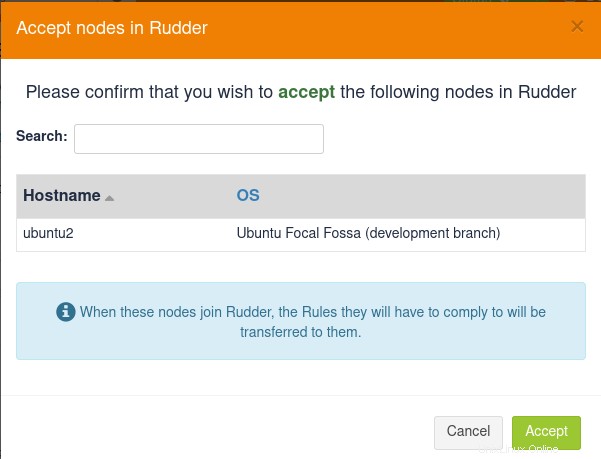
Nyní přejděte na Správa uzlů> Uzly .
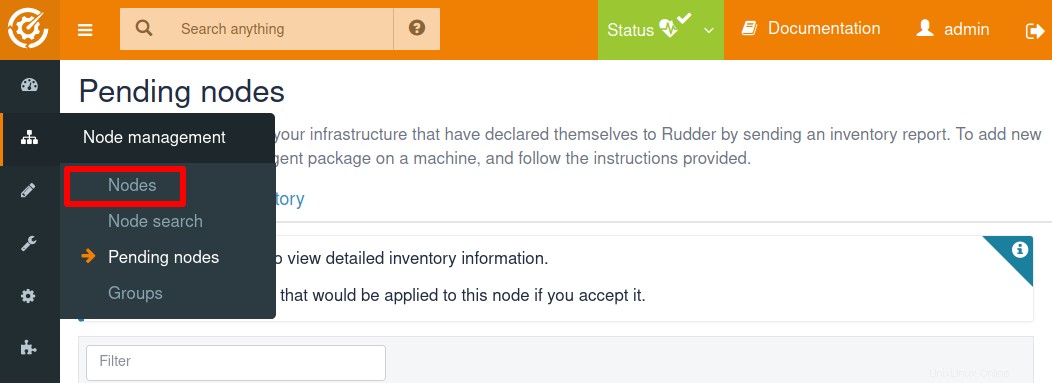
Poté najdete svůj uzel uvedený v části Nodes.

Pokud svůj uzel nenajdete v seznamu čekajících uzlů, spusťte v uzlu níže uvedený příkaz:
$ sudo rudder agent inventory
Tento příkaz přinutí agenta kormidla na uzlu spustit a odeslat inventář na server kormidla.
Můžete také spustit příkaz níže a vynutit tak spuštění agenta Rudder:
$ sudo rudder agent run
Správa služeb směrovky
Pokud potřebujete restartovat server Rudder nebo agentské služby, zde jsou příkazy:
Restartujte vše na serveru Rudder
Chcete-li restartovat jednotlivé součásti serveru Kormidla, použijte tento příkaz:
$ sudo systemctl restart rudder-server
Restartujte agenta Rudder na Node
Chcete-li restartovat Agenta kormidla, použijte tento příkaz na uzlu:
$ sudo rudder agent restart
V tomto tutoriálu jsem popsal, jak nainstalovat kořenový server a agenta Rudder na Ubuntu 20.04 LTS. Také jsme popsali, jak přidat uzel Rudder na kořenovém serveru Rudder. Podobně můžete přidat další uzly do kořenového serveru Rudder. Další informace naleznete v oficiální dokumentaci společnosti Rudder.